
Talaan ng mga Nilalaman:
- Hakbang 1: Paghihinang 101
- Hakbang 2: Magsimula Sa Power Amplifier
- Hakbang 3: U2 Ka Resitor
- Hakbang 4: Mga Resitor
- Hakbang 5: Mga Capacitor
- Hakbang 6: Mga LED
- Hakbang 7: Potensyomiter
- Hakbang 8: Mga kable
- Hakbang 9: Mga Kable PCB 1
- Hakbang 10: Mga Kable PCB 2
- Hakbang 11: Audio Plug
- Hakbang 12: Subukan ang Iyong Mga Speaker
- Hakbang 13: I-print ang Mga Kahon sa Pabahay
- Hakbang 14: Maglakip ng Tagapagsalita sa Pabahay
- Hakbang 15: I-print ang Bims Rims
- Hakbang 16: I-print ang Faceplate (Pink)
- Hakbang 17: I-print ang Puso
- Hakbang 18: I-print ang Inner FacePlate (Puti)
- Hakbang 19: Ipunin ang Faceplate
- Hakbang 20: I-print ang Mga gilid
- Hakbang 21: I-print ang Mga Sulok
- Hakbang 22: Pandikit sa Mga Mata at Sulok
- Hakbang 23: Pangwakas na Resulta
- May -akda John Day [email protected].
- Public 2024-01-30 13:14.
- Huling binago 2025-01-23 15:13.

Ang paglilimbag ng 3D ay isang malaking libangan sa akin. Ginagamit ko ito ng maraming oras upang lumikha ng mga gawa ng tagahanga ng aking mga paboritong pelikula at laro; karaniwang ng mga bagay-bagay na gusto ko ngunit hindi mahanap sa mga tindahan o online upang bumili.
Ang isa sa aking mga paboritong laro sa lahat ng oras ay ang Portal 2. Bilang isang ideya sa proyekto na nais kong gumawa ng isang bagay na kapaki-pakinabang mula sa timbang na kasamang kubo mula sa laro at nagpasya sa mga audio speaker na turuan ang aking sarili nang higit pa tungkol sa electronics.
Ano ang gagawin mo:
Mga Kinakailangan:
- Gikfun Mini Electronic Transparent Stereo Speaker Box DIY Kit Sound Amplifier para sa Arduino EK1831
-
Paghihinang na bakal na may maliit na tip.
*** Inirerekumenda ng gumagawa ng DIY Speaker kit ang isang 30W (110V) na Soldering Iron. Gumamit ako ng isang 60W na gumagana nang maayos para sa proyektong ito. Ang ginamit ko: Link
- Soldering Wire.
- Super pandikit.
- Naida-download na mga digital na file: Link
- 3d printer.
- 3d filament filament.
- Screw driver.
- Kulayan (opsyonal).
Hakbang 1: Paghihinang 101
Kung wala kang karanasan sa paghihinang, inirerekumenda na manuod / magbasa ka ng mga tutorial sa kung paano maghinang at MAGSASABI bago magpatuloy sa tutorial na ito.
Mga tip sa paghihinang:
1. Ang mga bagong tatak na bakal ay kailangang i-tin.
Suriin ang mga tagubilin ng gumawa na nauugnay sa pag-tinning na tip
2. Upang maghinang, painitin ang koneksyon sa dulo ng soldering iron sa loob ng ilang segundo, pagkatapos ay ilapat ang solder.
- Init ang koneksyon, hindi ang panghinang.
- Ang parehong mga bahagi na hinihinang ay dapat na mainit upang makabuo ng isang mahusay na koneksyon.
- Hawakan ang soldering iron tulad ng isang pluma, malapit sa base ng hawakan.
3. Panatilihin ang soldering tip sa koneksyon habang inilalapat ang panghinang. Ang Solder ay dumadaloy sa at sa paligid ng maayos na pag-init na mga koneksyon. Gumamit lamang ng sapat na panghinang upang makabuo ng isang malakas na koneksyon.
4. Alisin ang tip mula sa koneksyon sa lalong madaling dumaloy ang solder kung saan mo nais ito. Alisin ang solder, pagkatapos ang bakal.
5. Huwag ilipat ang koneksyon habang ang solder ay paglamig.
6. Huwag labis na pag-initin ang koneksyon, dahil maaaring mapinsala ang sangkap ng elektrikal na iyong hinihinang. Ang mga transistor at ilang iba pang mga bahagi ay maaaring mapinsala ng init kapag nag-solder.
Hakbang 2: Magsimula Sa Power Amplifier
1. Nagbibigay ang Gikfun kit ng lahat ng mga elektronikong sangkap na kakailanganin mo. Magsimula sa pamamagitan ng pagkuha ng isa sa dalawang board ng PCB. I-flip sa likuran.

2. Sa likod na bahagi hanapin ang U1. Tandaan ang bingaw sa balangkas. Ilagay ang power amplifier kasama ang bingaw nito sa parehong panig tulad ng bingaw ng outline ng U1 ng PCB. Solder lahat ng walong pegs ng sangkap ng amplifier sa board.
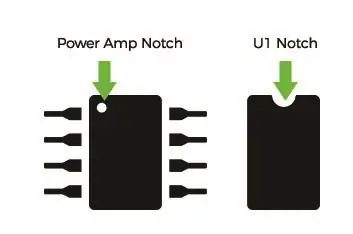

3. Ulitin ang mga hakbang 1-2 sa iba pang PCB.
Hakbang 3: U2 Ka Resitor

Ilagay ang risistor ng KA2284 sa U2. Mayroong isang bingaw sa sangkap. Harapin ang bingaw patungo sa lokasyon ng D1 sa gilid ng board. Ilalagay nito ang pagmamarka sa likod ng sangkap na nakaharap sa lokasyon ng risistor ng R4.
Hakbang 4: Mga Resitor
1. Hanapin ang 10k resistors

2. Kumuha ng 2 sa 10k at yumuko ang mga binti. Ilagay sa R2 at R4. Maghinang sa lugar sa likod ng pisara.

3. Kumuha ng 1 sa 22k resistors at yumuko ang mga binti. Ilagay sa R1 at maghinang sa likod ng board.

4. Kumuha ng 1 sa 330k resistors at yumuko ang mga binti. Ilagay sa R3. Maghinang sa lugar sa likod ng pisara.

Hakbang 5: Mga Capacitor
Babala! Ang mga ito ay naka-polarisa, kailangan nilang pumunta sa PCB sa isang partikular na paraan. Dalhin ang isa sa mga capacitor at tingnan ang mga binti nito. Makikita mo na ang isa ay mas mahaba kaysa sa isa pa. Ang mahabang binti ay ang 'positibong' panig at ang maikling binti ay ang negatibo. Ang negatibong tumutugma sa mga naka-shade (mga linya ng dayagonal) ng mga susunod na lokasyon.
1. Hanapin ang 1uf capacitors.

2. Ilagay ang 1uf capacitors sa C3, C4, at C5.

3. Hanapin ang 10uf capacitors.

4. Ilagay ang 10uf sa C2 at C6.

5. Hanapin ang 470uf at ilagay sa C1.

Hakbang 6: Mga LED
Babala! Ang mga ito ay naka-polarisa, kailangan nilang pumunta sa PCB sa isang partikular na paraan. Dalhin ang isa sa mga LED at tingnan ang mga binti nito. Makikita mo na ang isa ay mas mahaba kaysa sa isa pa. Ang mahabang binti ay ang 'positibong' panig at ang maikling binti ay ang negatibo. Ang panig na 'positibo' ay napupunta sa mga lugar na minarkahang may '+'.
1. Ilagay at solder ang berdeng LEDs sa D1, D2, at D3.

2. Ilagay at solder ang dilaw na LED sa D4, at ang pulang LED sa D5. I-clip ang mga LED binti.

Hakbang 7: Potensyomiter

Ilagay ang 503 potentiometer sa RP1 at ang 103 potentiometer sa RP2. Maghinang sa lugar sa likod ng pisara.
Hakbang 8: Mga kable
1. Kunin ang itim at pula na mga wire at gupitin sa kalahati. Hilahin ang pula at itim na mga wire nang hiwalay sa bawat isa.

2. Ihihinang ang pulang kawad sa positibong konektor ng nagsasalita at ang itim na kawad sa negatibo.

3. Maghinang ng iba pang dulo ng pulang kawad sa VO + at ang itim sa Vo- sa pisara.

4. Ulitin para sa iba pang nagsasalita.
Hakbang 9: Mga Kable PCB 1

1. Hanapin ang kuwerdas na may 4 na mga wire sa loob. Ihubad ang mga kable para sa pula, itim, berde, at dilaw sa bawat dulo.
2. Hanapin ang kuwerdas na may 3 wires sa loob. Ihubad ang mga kable para sa pula, itim, at dilaw sa bawat dulo.
3. Hanapin ang USB cable. Putulin ang DC plug at hubarin ang mga wire sa cut end.
4. Kunin ang pulang wire ng 4 chord cable at i-twist ang dulo gamit ang red wire end ng USB cable. Maghinang sa + 5v sa pisara.
5. Kunin ang puting kawad na dulo ng USB cable at i-twist ang dulo gamit ang itim na dulo ng kawad ng ng 4 na chords cable. Solder ang dulo sa gnd.
6. I-twist ang dulo ng dilaw na kawad ng 4 chord cable na may dilaw ng 3 chord cable. Maghinang sa in + sa pisara.
7. Inihihinang pula ang pulang kawad ng 3 chord cable na pula sa lugar sa pagitan ng + at papasok.
8. I-twist ang berdeng kawad ng 4 chord cable na may itim ng 3 chord cable. Paghinang ang mga wires na ito sa.
Hakbang 10: Mga Kable PCB 2

1. Sa ika-2 solder ng PCB ang kabilang dulo ng pulang kawad ng 4 chord cable sa + 5v.
2. Paghinang ng itim na kawad ng 4 chord cable sa gnd.
3. Paghinang ng dilaw na kawad ng 4 chord cable papunta sa +.
4. Paghinang ng berdeng kawad ng 4 chord cable sa in-.
Hakbang 11: Audio Plug

1. Tanggalin ang audio plug.
2. Thread wires ng 3 chord cable sa pamamagitan ng insulator.
3. Paghinang ng pulang kawad ng 3 chord cable sa maikling prong ng audio cable.
4. Ihihinang ang dilaw na kawad ng 3 chord cable sa tapat ng prong.
5. Paghinang ng itim na kawad ng 3 chord cable sa pinakamalaking prong. * Hindi ko alam kung ano ang tamang term.
6. Ibalik muli ang audio plug sa insulator.
Hakbang 12: Subukan ang Iyong Mga Speaker

Sa puntong ito, i-plug ang iyong mga speaker sa iyong computer sa pamamagitan ng usb at headphone jack. I-on ang ilang musika at ayusin ang mga potentiometers (pangunahin ang 503 potentiometer sa RP1 dahil iyon ang dami) na may isang maliit na flat head screwdriver. Kinokontrol ng iba pang potensyomiter ang LEDS at maaaring ayusin kung nais mo ngunit hindi kinakailangan para sa proyektong ito.
Hakbang 13: I-print ang Mga Kahon sa Pabahay

Ang 3d na nai-print na mga file ay dinisenyo na may hangarin para sa pag-print sa maraming mga kulay: kulay-abo, puti, at kulay-rosas.
Ang pangunahing pabahay ay dalawang bahagi: ang tuktok at ibaba. Ang ilalim ay idinisenyo bilang isang takip kung sakaling kakailanganin kong buksan muli ang kahon ng speaker sa hinaharap. Kapag binuo ay mayroong isang butas para sa mga wire na lumabas.
Mga Setting ng pag-print:
I-print ang 2X ng kahon at ang talukap ng mata. I-print sa isang kulay-abo na filament (o pintura pagkatapos).
Taas ng layer: 0.3 mm
Punan: 15%
Sinusuportahan: Oo.
Mga Rafts: Opsyonal.
Post processing
Orihinal na naka-print ako sa isang kulay-abo na filament ngunit nagpasyang mag-spray ng pintura ng isang mas magaan na kulay-abo sa kahon. Pagkatapos ay basang binasa ko ang kahon sa pabahay para sa isang may panahon na hitsura at pagkatapos ay inilapat ang kulay-rosas na pintura sa panloob na mga seam.
Hakbang 14: Maglakip ng Tagapagsalita sa Pabahay

Gamit ang mga turnilyo na kasama ng Gikfun kit, i-tornilyo ang mga speaker sa lugar.
Hakbang 15: I-print ang Bims Rims

I-print ang panloob na hangganan ng bilog.
Mga Setting ng pag-print:
I-print ang 12X ng border rim file. I-print sa isang kulay-abo na filament (o pintura pagkatapos).
Taas ng layer: 0.2 mm
Punan: 20%
Sinusuportahan: Hindi
Mga Rafts: Opsyonal.
Hakbang 16: I-print ang Faceplate (Pink)

Mga Setting ng pag-print:
I-print ang 10X ng faceplate-pink.
Taas ng layer: 0.3 mm
Punan: 15%
Sinusuportahan: hindi.
Mga Rafts: Opsyonal.
Hakbang 17: I-print ang Puso

Mga Setting ng pag-print:
I-print ang 10X ng puso na kulay rosas.
Taas ng layer: 0.3 mm
Punan: 15%
Sinusuportahan: hindi.
Mga Rafts: Opsyonal.
Hakbang 18: I-print ang Inner FacePlate (Puti)

Mga Setting ng pag-print:
I-print ang 10X ng faceplate-puti sa puti.
Taas ng layer: 0.3 mm
Punan: 15%
Sinusuportahan: hindi.
Mga Rafts: Opsyonal.
Hakbang 19: Ipunin ang Faceplate
1. Ilagay ang puso sa puting panloob na plate ng mukha.

2. Pandikit rosas sa labas ng faceplate papunta sa panloob na puting faceplate.

3. Itulak ang pink faceplate sa grey border rim.
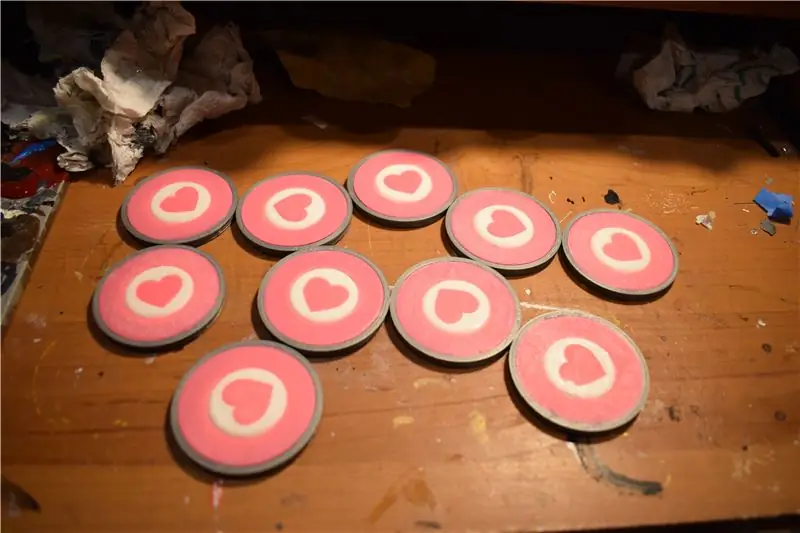
4. Itulak ang faceplate sa mga butas sa pabahay.

Hakbang 20: I-print ang Mga gilid

Mga Setting ng pag-print:
I-print ang 24X ng gilid na file na puti.
Taas ng layer: 0.3 mm
Punan: 15%
Sinusuportahan: oo.
Mga Rafts: Opsyonal.
Hakbang 21: I-print ang Mga Sulok

Mga Setting ng pag-print:
I-print ang 16X ng sulok na file na puti.
Taas ng layer: 0.3 mm
Punan: 15%
Sinusuportahan: oo.
Mga Rafts: Opsyonal.
Hakbang 22: Pandikit sa Mga Mata at Sulok

Pandikit sa mga piraso ng sulok sa pabahay. Idikit ang mga piraso ng gilid sa pagitan ng mga piraso ng sulok. Sa ilalim ng pandikit na gilid at mga piraso ng sulok sa ilalim lamang upang kung kinakailangan maaari mong alisin ang takip ng pabahay ng speaker.
Hakbang 23: Pangwakas na Resulta



Runner Up sa Paligsahan sa Buhay ng Laro
Inirerekumendang:
May-ari ng Larawan Na May Built-in Speaker: 7 Hakbang (na may Mga Larawan)

May-ari ng Larawan Sa Built-in Speaker: Narito ang isang magandang proyekto na isasagawa sa katapusan ng linggo, kung nais mong gumawa ka ng sariling tagapagsalita na maaaring magkaroon ng mga larawan / post card o kahit na listahan ng dapat mong gawin. Bilang bahagi ng pagbuo gagamitin namin ang isang Raspberry Pi Zero W bilang sentro ng proyekto, at isang
Kasamang Recipe ng Box (Hardware Remix / Circuit Bending): 11 Mga Hakbang (na may Mga Larawan)

Companion Box Recipe (Hardware Remix / Circuit Bending): Ang pag-remix ng hardware ay isang paraan upang suriin muli ang mga kakayahan ng mga teknolohiyang musikal. Ang mga Kasamang Kahon ay circuit bent DIY elektronikong instrumentong musikal. Ang mga tunog na ginagawa nila ay nakasalalay sa ginagamit na circuit. Ang mga aparato na ginawa ko ay batay sa multi-eff
Pagpapabuti ng isang Arduino LED Mood Cube (Simple) (Kasamang Video): 4 na Hakbang

Pagpapabuti ng isang Arduino LED Mood Cube (Simple) (Kasamang Video): Matapos makita ang isang LED na maliit na proyekto ng kubo na kubo na nilikha ni 'earl, nagpasya akong gawin ang isang pinabuting bersyon ng LED Mood Cube. Ang aking bersyon ay magiging mas kumplikado kaysa sa orihinal na isa, dahil ito ay magiging bahagyang mas malaki kaysa sa orihinal na isa, may dalawa pang mga kulay
Atmega328p Kasamang: 6 Hakbang (na may Mga Larawan)

Atmega328p Kasamang: Kasamang ATMEGA328P: Ang Bootloader at Programmer Modyul Kung gusto mo ako, adik ka sa mga proyekto at Arduino. Gayunpaman, kung nagawa mo ang isang bilang ng mga proyekto sa isang Arduino bilang utak, malamang na nagsimula kang magkasakit sa pagtingin sa Ar
I-convert ang Bose QC25 sa Wireless Kasamang Mikropono para sa Mas kaunti sa 15 Dolyar !: 4 Mga Hakbang (na may Mga Larawan)

I-convert ang Bose QC25 sa Wireless Kasamang Mikropono para sa Mas Mahigit sa 15 Dolyar !: Hindi ito ang pinakamagandang hack ngunit ito ang pinakamura at pinakamasayang paraan upang magawa ang kahanga-hangang mga bose headphone na QC25 na wireless kahit na gumagana ang mikropono! Kakailanganin lamang naming bumili ng 2 murang mga piraso at isang bagay sa buhangin: 1: ang nokia adapter upang mai-convert
